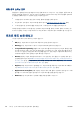HP Designjet T2300 eMFP series-how to use the product
을 충족하지 않을 경우 용지가 공급되는 속도를 다시 보정해야 합니다. 용지 진행 보정으로 문제를 해
결할 수 있는지를 확인하는 단계는
197페이지의인쇄 품질 및 스캔 품질 문제 해결을 참조하십시오.
전면 패널에서
을 누른 다음 을 눌러 현재 들어 있는 용지의 공급 보정 상태를 언제든지 확
인할 수 있습니다. 상태는 다음 중 하나일 수 있습니다.
●
기본값: 이 상태는 보정되지 않은 용지를 넣을 때 나타납니다. 전면 패널의 HP 용지는 기본적으
로 최적화되어 있으며 인쇄된 이미지에서 밴딩 또는 얼룩과 같은 이미지 품질 문제가 발생하지
않는다면 용지를 다시 보정할 필요가 없습니다.
●
OK(확인): 이 상태는 공급된 용지가 이전에 보정되었음을 나타냅니다. 그러나 인쇄된 이미지에
밴딩 또는 얼룩과 같은 이미지 품질 문제가 발생되는 경우에는 보정을 다시 실행할 필요가 있습
니다.
참고: 제품의 펌웨어를 업데이트할 때마다 모든 용지의 용지 공급 보정 상태가 보류 중으로 재
설정됩니다(
162페이지의펌웨어 업데이트 참조).
주의: , 을 차례로 누른 다음 이미지 품질 유지보수 > 용지 진행 보정 > 용지 진행 조정을
눌러 투명 용지와 필름을 보정해야 합니다.이러한 보정은 용지 진행 보정 절차의 4 단계에서 수행합
니다.
용지 진행 절차 다시 보정
1.
전면 패널에서
, 을 차례로 누른 다음 이미지 품질 유지보수 > 용지 진행 보정 > 준비
된 용지 보정을 누릅니다.)으로 표시됩니다. 프린터는 용지 진행을 자동으로 다시 보정하고 용지
진행 보정 이미지를 인쇄합니다.
2. 전면 패널에 상태 화면이 표시되고 인쇄물이 다시 인쇄될 때까지 기다리십시오.
참고: 재보정 절차를 수행하는 데 약 3 분 정도 걸립니다. 용지 진행 보정 이미지에 대해서 걱
정하지 마십시오. 전면 패널 디스플레이에는 진행 중 아무런 오류를 표시하지 않습니다.
인쇄물에 만족하는 경우 용지 종류에 이 보정을 계속해서 사용합니다. 인쇄물이 향상되는 경우
에는 3 단계를 계속합니다. 재보정이 만족스럽지 않은 경우 기본 보정으로 돌아갑니다.
184페이지의기본 보정으로 돌아가기를 참조하십시오.
3.
보정을 세부 조정하거나 투명 용지 종류를 사용하려면
, 을 차례로 누른 다음 이미지
품질 유지보수 > 용지 진행 보정 > 용지 진행 조정을 누릅니다.)으로 표시됩니다.
KOWW
용지 진행 다시 보정
183